가정이나 가계, 사무실에서 사용하고 있는 WiFi의 세부 설정법과 ipTIME의 세팅법 그리고 비밀번호 설정 및 변경하는 방법을 알아보겠습니다. 사용하던 기기의 오류나 비밀번호를 잊어버렸을 경우의 초기화 방법과 자동 보안 연결법도 있습니다.
와이파이 설정
ipTIME 설정 및 비밀번호 설정
PC를 이용하여 비밀번호 설정하기 (사진의 번호를 참조)
1. ipTIME 공유기 기본 IP 주소 [ 192.168.0.1 ]로 이동
▶ 주소창에 '192.168.0.1' 입력하고 엔터(숫자와 마침표), 기본 IP 주소가 변경 되었다면 ipTIME검색기로 간편하게 검색할 수 있으며 '이게 무슨 말일까?' 하신다면 변경하지 않으신거 입니다.
2. 로그인 이름은 [ admin ] 그래로 두시고 비밀번호를 [ admin ]이라고 입력합니다.
3. [ 보안 문자 ]를 입력합니다.
4. [ 로그인 ] 클릭
5. [ 관리 도구 ] 선택
※ 로그인 이름과 비밀번호는 혹시 해킹이 걱정스럽거나 위험을 느끼신다면, 변경하실 것을 추천합니다.
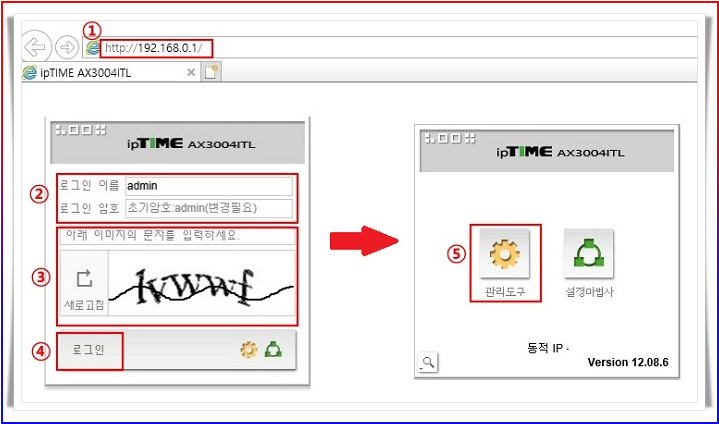
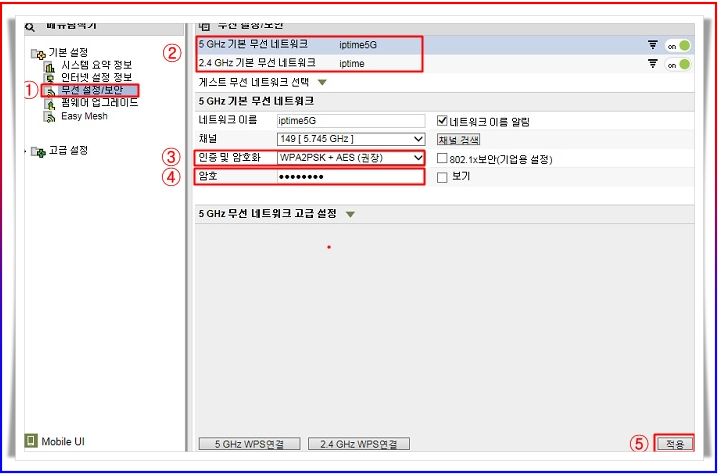
1. 관리 도구 >> 기본 설정 >> [ 무선 설정/보안 ]을 선택
2. [ 5 Ghz기본무선 네트워크 ] 선택, 기기에 따라 없을 수 있으며 없다면 [ 2 Ghz기본무선 네트워크 ] 선택
3. 인증 및 암호화 [ WPA2 PSK + AES (권장) ] 선택
4. 사용할 [ 암호 입력 ] (8자리 이상)
5. [ 적용 ] 클릭
옵션 설명
2번 무선 설정/보안의 네트워크
안테나가 많은 공유기의 경우5 GHz 혹은 높은 숫자를 선택합니다. 네트워크 이름은 wifi의 이름에 해당하며 주변 사람들이 이름을 보게 되며, 비밀번호를 유추할 수 있는 이름이나 개인정보가 포함된 이름(영구네), 주소(101호), 보다는 [ 행복하자 ], [ 사랑한다 ]와 같은 이름을 추천합니다.
채널은 선택한 2번 네트워크의 주파수 범위 내에는 주변 사람들도 wifi를 사용하기 때문에 전파가 혼선될 수 있습니다. 그래서 [ 채널 검색 ]을 하면 검색해서 제일 깨끗한(주변의 다른 사람들이 사용하지 않는) 주파수 채널을 추천해주니 이것으로 정하게 됩니다.
3. 인증 및 암호화는 크게 WPAPSK와 WPA2 PSK 로 나누어 지는데, 암호화 하는 기술을 뜻하며 [ WPA2PSK ]가 더 고도의 암호화 기술이니 권장사항을 선택하시기 바랍니다. [ AES ]역시 암호화 기술 중 권장하는 선택사항입니다.
4. 암호는 숫자의 연속, 역순, 알파벳 순, 역순은 자동으로 검색하는 어플도 있으니 가족 중 따로 사시는 부모님의 이니셜과 생년월일을 사용하는 게 잊지도 않아서 좋고, 분석도 어려워서 좋은 방법 같습니다.
5. 적용을 하지 않으면 지금까지 변경된 것이 [ 적용 ] 되지 않습니다.
RST 초기화
Q. 비밀번호를 잊어버렸고, 다시 설정하기도 힘들고 바로 사용할 수 있는 방법은
ipTIME기기를 자세히 보시면 초기화 버튼(초기화, RST, reset)이 있습니다. (이쑤시계를 사용해야 할 정도) 잠시 누르시면 설정이 초기화되며, wifi이름, 인증 암호화 비밀번호가 사라져서 모두가 사용할 수 있는 wifi가 됩니다.
다시 설정할 때까지 보호되지 않으며, 개인정보 유출 및 해킹의 위험이나 타인이 인터넷을 사용하게 됨으로 속도 저하나 렉이 발생할 수 있습니다.
WPS
Q. 비밀번호를 잊어버렸고, 다시 설정하기도 힘들고 보안이 되며 바로 사용할 수 있는 방법은
WPS (WiFi Protected Setup)는 긴 암호를 입력하지 않고도 새로운 장치들을 기존 네트워크에 쉽게 추가할 수 있게 하는 편리한 기술입니다.
단, ipTIME에 버튼이 있고 추가할 장치가 WPS를 지원해야 한다는 조건(최근의 장치들은 기본적으로 모두 됨). ipTIME의 [ WPS ] 버튼을 수초 간 누른 다음 연결할 장치의 wifi를 켜거나 WPS 버튼이 별도로 있다면 버튼을 누르면 자동으로 연결이 됩니다.
WiFi의 세부 설정법과 아이피타임(ipTIME) 공유기의 세팅법 그리고 비밀번호 설정 및 변경하는 방법을 알아보았습니다.
https://31way.blogspot.com/2023/06/Wi-Fi-connection-method.html
컴퓨터 무선 와이파이 연결 방법과 설정 비밀번호 초기화
노트북과 컴퓨터 인터넷 무선 와이파이 연결 방법과 WPS 설정 비밀번호 초기화 방법 설명입니다. 윈도 10은 빠른 설정 메뉴를, 윈도 11은 윈도 설정을 하고 연결할 와이파이를 선택, 비밀번호 입력
31way.blogspot.com
DNS 변경 인터넷 속도 최대 30% 빠르게
DNS 변경 인터넷 속도 최대 30% 빠르게
DNS 서버를 변경하여 인터넷 접속 속도를 최대 30% 빠르게 향상하는 방법입니다. 효과가 있는 경우도 있고 이미 최적화되어있는 경우에는 효과가 크게 없는 경우도 있습니다. DNS 서버 주소 변경하
ksma.tistory.com




댓글